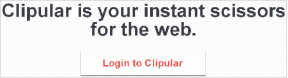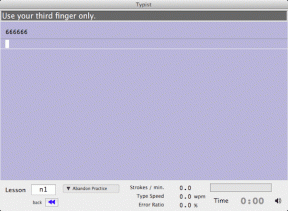Draw.io против Lucidchart: сравнение лучших онлайн-разработчиков диаграмм
Разное / / December 02, 2021
Lucidchart гордится тем, что является одним из самых популярные альтернативы Microsoft Visio, и в этом нет никаких сомнений. Его простой и незамысловатый интерфейс позволяет создавать профессиональные диаграммы, не беспокоясь. Кроме того, его обширная библиотека шаблонов и форм делает его раем для системных дизайнеров.

Draw.io - еще один онлайн-инструмент, который поднимается в чарты популярности. Обладая схожим интерфейсом и дизайном, не говоря уже о классной библиотеке шаблонов, Draw.io является сильным претендентом на звание лучших онлайн-разработчиков диаграмм. Таким образом, в этом посте сегодня мы сопоставим оба этих онлайн-инструмента построения диаграмм друг с другом и посмотрим, как они складываются. Начнем с общих черт, а затем перейдем к необычным.
Общие черты
1. Шаблоны
Когда мы сравниваем два инструмента построения диаграмм, естественно, что первой точкой сравнения будут шаблоны. Lucidchart обладает мощным потенциалом, когда дело касается шаблонов как для новичков, так и для профессионалов.
Lucidchart хранит множество готовых шаблонов. Помимо обычных наборов диаграмм, таких как UML, ERD, блок-схемы и сетевые чертежи, в нем есть множество дополнительных диаграмм. Будь то макет смартфона или каркас веб-сайта, библиотека шаблонов не разочаровывает.

Кроме того, вы можете добавить кучу забавных элементов, таких как баннеры или родословные. Итак, если у вас нет заранее определенного шаблона компании, вы можете получить значительный процент от основы, заложенной для вас с помощью стандартных шаблонов.
Когда дело доходит до шаблонов, Lucidchart предлагает мощный инструмент
С другой стороны, Draw.io предлагает широкий выбор профессиональных шаблонов. Хотя диапазон не такой широкий, как у Lucidchart, в нем есть все необходимые инструменты и шаблоны как для профессионалов бизнеса, так и для студентов (инженерные чертежи, планы этажей и т. Д.).

То, что шаблоны Draw.io немного отличаются от Lucidchart, - это включение в них отличной инфографики. Из крутые интеллект-карты к баннеры для вашего проекта школы / колледжа, вы можете выбрать из множества забавных диаграмм.
2. Импорт Visio и импорт других данных
Lucidchart утверждает, что является альтернативой Visio и, придерживаясь своего слогана, позволяет импортировать файлы Microsoft Visio. Он поддерживает все три формата Visio - .vdx, .vsd и .vsdx. Все, что вам нужно сделать, это перетащить связанные документы в диалоговое окно «Импорт».

Помимо этого, Lucidchart также поддерживает импорт из ряда популярных инструментов для построения диаграмм, таких как Gliffy, Draw.io и Omnigraffle.

Draw.io позволяет импортировать рисунки из общие платформы, такие как Google Диск, Dropbox, Trello и даже GitHub. С прошлого года Draw.io поддерживает импорт форматов Gliffy, .vsd и .vsdx.
3. Интерфейс
Lucidchart и Draw.io являются двумя из самых популярных инструментов для построения диаграмм и имеют простой интерфейс. Вещи такие, какими вы их видите. В зависимости от типа выбранного вами шаблона формы и символы будут меняться естественным образом. В то время как параметры форматирования в Draw.io находятся справа, Lucidcraft зарезервировал для них верхнюю панель.

Lucidchart показывает координаты, когда вы перемещаете конкретный компонент, что довольно круто. Кроме того, вам будут показаны второстепенные, но важные детали, такие как расстояние между двумя соседними компонентами, расстояние от полей и т. Д. Это особенно полезно для привнести симметрию в свою работу.

Кроме того, Lucidchart предлагает все основные параметры редактирования, которые вы ожидаете, включая импорт фигур, выравнивание текста и объектов, а также настройку размера объекта. Он следует обычному методу перетаскивания, чтобы добавить новые формы на холст.

Draw.io не имеет вышеупомянутых причудливых функций, таких как отображение координаты или расстояние. Вместо этого он предоставляет классную функцию "щелкни и получи". Поэтому, когда вы нажимаете или нажимаете на необходимые формы, они появляются на холсте. Это особенно полезно, если вы начинаете пустой холст и точно знаете, какие элементы вам понадобятся на вашем рисунке.
Перемещение коллекции выбранных групп объектов является общим для обоих инструментов. Однако, если вы спросите меня, я нашел метод Lucidchart безупречным. Вы можете заметить, как легкое движение изменит симметрию изображения или как оно повлияет на общую однородность.
4. Сотрудничество
И Lucidchart, и Draw.io позволяют вам сотрудничать с членами вашей команды или вашим удаленные аналоги, но немного иначе. LucidChart поддерживает совместную работу в реальном времени с возможностью группового чата и отслеживания версий (только платная версия).

Как и в Google Docs, вы можете получить ссылку на документы и поделиться ею с заинтересованной стороной. Кроме того, вы можете ввести идентификаторы электронной почты соответствующих лиц и выбрать тип доступа, который они получают.

На Draw.io сотрудничество гораздо менее интуитивно понятно. Это позволяет вам делиться своим контентом, только если вы подключите его к своему Аккаунт Google Диска. Но после этого он наследует методы редактирования Google Диска.
Необычные особенности
5. Контекстная панель инструментов
Draw.io предлагает множество опций в библиотеке фигур. Но, как я уже упоминал выше, вам придется делать все выборы в самом начале ваших проектов, чтобы не совершать частые переходы на боковую панель. При работе с большими и сложными чертежами очень остро ощущается отсутствие контекстной панели инструментов.

Хотя есть возможность клонировать, это только дублирует выбранный объект.

Интересно, что в Lucidchart есть довольно изящная панель инструментов, которая опережает Draw.io. У каждого объекта на холсте есть красная точка. Когда вы нажимаете на точку, она присоединяется к разъему. Как только соединитель будет на месте, щелкните холст, и вы сможете выбрать форму прямо здесь.
6. Горячие клавиши
К счастью, оба приложения поддерживают множество классные сочетания клавиш. От работы с текстовым редактором до наложения объектов на холст можно поиграть с помощью определенных сочетаний клавиш. Конечно, вам нужно будет запомнить и практиковаться достаточно, прежде чем вы сможете овладеть большинством из них.

В Lucidchart все, что вам нужно сделать, это нажать клавишу F1, чтобы увидеть поддерживаемые сочетания клавиш. По сравнению с ним Draw.io поддерживает более широкий набор сочетаний клавиш. Но, как я уже сказал, вам нужно уметь использовать их в полной мере.
Ценообразование
Теперь, когда мы обсудили все существенные различия и сходства между двумя инструментами, давайте посмотрим на цены.

Lucidchart имеет три версии - Basic, Pro и Team. Базовая или стандартная версия начинается с 5 долларов в месяц. Хотя он позволяет использовать все доступные формы и шаблоны, он ограничивает рабочее пространство всего 100 МБ. Версия Pro (для одного пользователя) стоит 10 долларов в месяц. Здесь вы можете импортировать и экспортировать файлы в форматах Visio. Версия для группы, которая стоит 27 долларов в месяц, открывает множество функций, таких как сторонняя интеграция, управление командой и т. Д.

С другой стороны, бесплатная версия дает только 25 МБ пространства и три активных документа. В каждом документе может быть до 60 объектов. В отличие от этого, бесплатная версия Draw.io позволяет рисовать сколько угодно. Хорошо то, что у него нет ограничений по документам.
Командные проекты приложений Draw.io начинаются с 10 долларов в год для команды из 10 человек и до 795 долларов для 100 пользователей.
Какой выбрать
Если вы планируете делать простые рисунки, Draw.io, пожалуй, лучший инструмент для вас. Все, что вам нужно, это учетная запись Google, чтобы загрузите и сохраните свои документы. Но если вы можете соблюдать правило трех документов и шестидесяти объектов Lucidchart, вам стоит попробовать. Скорее всего, интуитивно понятный интерфейс заставит вас влюбиться в него.
Вы можете по понятным причинам скептически относиться к онлайн-инструментам, которые утверждают, что предоставляют бесплатные услуги, но часто просят обновления, и это правильно. К счастью, это не относится к Draw.io, и это, вероятно, одна из его самых сильных сторон.
Но в конце концов, если вы предпочитаете использовать платную услугу, я бы порекомендовал вам попробовать пробную версию. Итак, у вас есть некоторый опыт, прежде чем вы решите, стоит ли это потратить на создание диаграмм.